To jest nasz przewodnik po rozdzielczości ekranu. Tutaj wyjaśnimy, dlaczego rozdzielczość ekranu monitora jest tak ważna dla projektantów, fotografów i artystów. Rozdzielczość ekranu monitora może wpływać na Twoją pracę cyfrową, więc zbadamy również, jak kupić najlepszy monitor dla Twoich potrzeb i jak sprawdzić rozdzielczość bieżącego monitora.
każdy projektant, artysta cyfrowy lub fotograf musi wiedzieć, jaka jest idealna rozdzielczość ekranu dla ich potrzeb. Monitor pokazuje, co dzieje się podczas tworzenia grafiki, a także pokazuje ostateczny projekt, więc jest to jedno z najważniejszych narzędzi, które będziesz posiadał. Uzyskanie odpowiedniej rozdzielczości ma ogromny wpływ na sposób wyświetlania Twojej pracy, a także oznacza, że możesz pracować wygodnie.
ikony i teksty mogą wydawać się małe, jeśli rozdzielczość ekranu jest zbyt wysoka, a ponadto może to dodatkowo obciążać sprzęt, ponieważ monitor ma problemy z osiągnięciem wysokich rozdzielczości. Jednak zbyt niska rozdzielczość ekranu może skutkować niską jakością obrazu, co negatywnie wpływa na pracę i zajmuje zbyt dużo miejsca na monitorze.
Zobacz nasz najlepszy ultraszeroki monitor jeśli myślisz o aktualizacji, a może chcesz również zapoznać się z naszym przewodnikiem kalibracji monitora, aby zoptymalizować wydajność monitora. Lub jeśli chcesz przejść do zakupu lepszego komputera, zobacz nasz przewodnik po najlepszych laptopach do edycji zdjęć.
w międzyczasie Czytaj dalej, aby dowiedzieć się wszystkiego, co musisz wiedzieć o rozdzielczości ekranu.
- co to jest rozdzielczość ekranu?
- Natywna rozdzielczość ekranu
- jak sprawdzić rozdzielczość ekranu
- jak sprawdzić rozdzielczość ekranu (Windows)
- Otwórz ustawienia wyświetlania
- Zmień rozdzielczość
- jak sprawdzić rozdzielczość ekranu (Mac)
- Znajdź swoją rozdzielczość
- Zmień rozdzielczość ekranu
- jakiej rozdzielczości ekranu potrzebuję?
- najlepsze laptopy do rozdzielczości ekranu
- najnowsze wiadomości
co to jest rozdzielczość ekranu?

Kiedy mówimy o rozdzielczości ekranu, co mamy na myśli? Monitor podłączony do komputera-lub wbudowany w laptopa-wyświetla obrazy za pomocą pikseli, które są zasadniczo małymi kwadratami światła, które zmieniają kolor. Ekrany komputerowe składają się z tysięcy pikseli, a zmieniając kolory pikseli w niektórych wzorach, ekrany mogą wyświetlać obrazy, zdjęcia, tekst i wszelkiego rodzaju grafiki.
rozdzielczość ekranu to liczba pikseli, które może pokazać ekran, zarówno w poziomie, jak i w pionie. Tak więc ekran o rozdzielczości 1920 x 1080 (popularna rozdzielczość znana również jako 1080p lub Full HD) może wyświetlać 1080 pikseli w pionie i 1920 pikseli w poziomie.
im większa liczba pikseli wyświetla się na ekranie, tym ostrzejsza i bardziej szczegółowa jest jakość obrazu. Jednak liczba pikseli wyświetlanych na ekranie nie jest jedynym czynnikiem, jeśli chodzi o jakość obrazu – istnieje również gęstość pikseli. Widzisz, monitory są w różnych rozmiarach, a także rozdzielczości, i często otrzymujesz monitory o różnych rozmiarach, które mają tę samą liczbę pikseli.
możesz więc mieć monitor 24-calowy o rozdzielczości ekranu 1920 x 1080, a także monitor 32-calowy o tej samej rozdzielczości ekranu. Jakość obrazu na mniejszym monitorze może często wyglądać na ostrzejszą i bardziej żywą, a to ze względu na gęstość pikseli. Jest to mierzone w PPI (pikselach na cal). Tak więc mniejszy ekran będzie miał większą liczbę pikseli na cal niż większy ekran.
im wyższy PPI, tym lepsza jakość obrazu, więc chociaż kuszące może być wybranie największego możliwego ekranu, jeśli zależy ci na najwyższej jakości obrazu, rozważ zakup mniejszego monitora o wyższej rozdzielczości, a nie większego monitora o niższej rozdzielczości.
Natywna rozdzielczość ekranu
warto zauważyć, że rozdzielczość ekranu, w której reklamowany jest monitor lub ekran, nie jest jedyną rozdzielczością, jaką może wyświetlać. Jest to znana jako natywna rozdzielczość ekranu-i to właśnie rozdzielczość wygląda najlepiej na wyświetlaczu. Można zmienić rozdzielczość ekranu-choć można zmienić tylko na rozdzielczość niższą niż Rozdzielczość natywna – nie wyższą.
Jeśli więc kupisz ekran 4K (znany również jako Ultra High Definition) o rozdzielczości 3840 x 2160, a okaże się, że rozdzielczość jest zbyt wysoka, możesz ustawić komputer PC, Mac lub laptop na wyświetlanie w niższej rozdzielczości, na przykład 1920 x 1080.
jak sprawdzić rozdzielczość ekranu
Jeśli chcesz dowiedzieć się, jaka jest rozdzielczość ekranu monitora lub ekranu laptopa, Proces jest dość łatwy. Jednak sposób wykonania tego różni się w zależności od tego, czy używasz komputera z systemem Windows, czy komputera Mac lub MacBooka.
jak sprawdzić rozdzielczość ekranu (Windows)
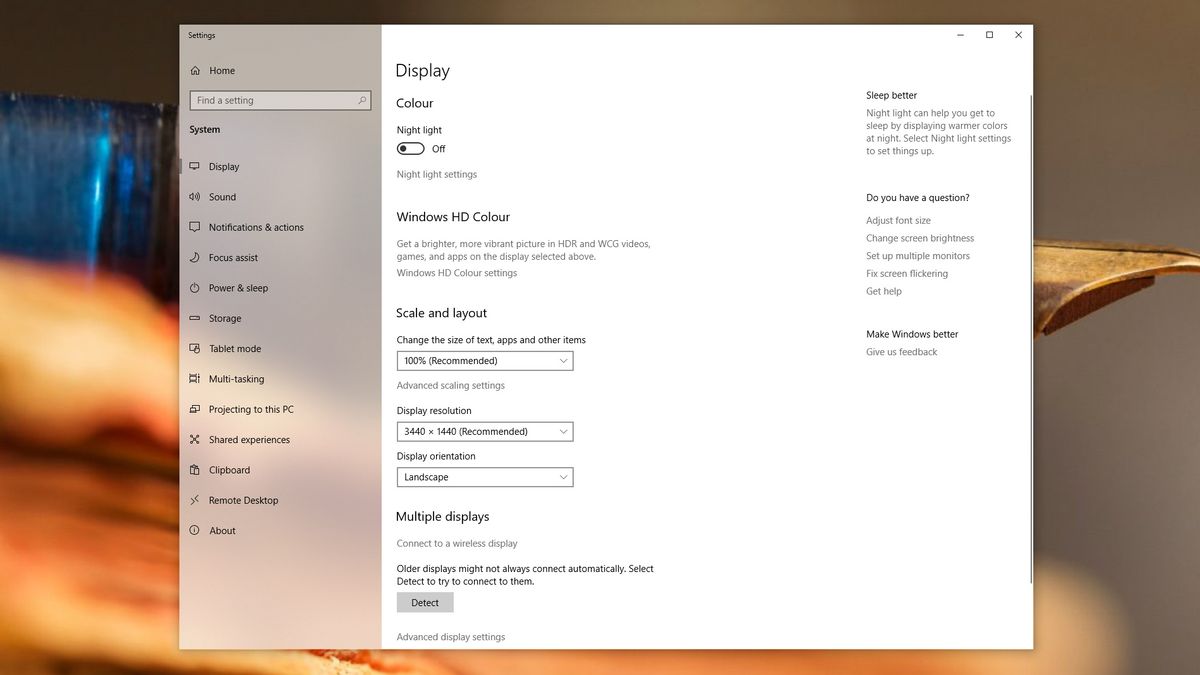
Otwórz ustawienia wyświetlania
Jeśli korzystasz z systemu Windows na komputerze lub laptopie, możesz sprawdzić rozdzielczość ekranu (i zmienić ją), klikając prawym przyciskiem myszy puste miejsce na pulpicie i klikając „Ustawienia wyświetlania”.
w oknie, które się otworzy, zobaczysz 'rozdzielczość wyświetlania’ z bieżącą rozdzielczością pod spodem. Jeśli obok rozdzielczości jest napisane ” (zalecane)”, oznacza to, że jest to Rozdzielczość natywna wyświetlacza i ta, która najprawdopodobniej będzie wyglądać najlepiej.
Zmień rozdzielczość
Jeśli chcesz zmienić rozdzielczość ekranu, kliknij strzałkę w dół obok rozdzielczości. Spowoduje to wyświetlenie listy wszystkich innych rozdzielczości ekranu, które twój ekran może obsłużyć. Kliknij jeden, a Rozdzielczość zostanie zastosowana-przynajmniej tymczasowo.
ponieważ zmiana rozdzielczości na coś, co nie obsługuje ekranu, może powodować problemy, System Windows pokaże ci, jaka jest rozdzielczość i zapyta, czy chcesz zachować rozdzielczość.
Jeśli tak, kliknij „Zachowaj zmiany”. W przeciwnym razie kliknij przycisk „Przywróć”, aby zmienić rozdzielczość z powrotem na poprzednią. Możesz również nic nie robić, a po 15 sekundach zostanie zastosowana starsza rozdzielczość. Jest to przydatne, jeśli przypadkowo wybierzesz rozdzielczość, której ekran nie może obsłużyć, co spowoduje wyświetlenie pustego ekranu. Po prostu poczekaj 15 sekund, a stara rozdzielczość powróci.
jak sprawdzić rozdzielczość ekranu (Mac)
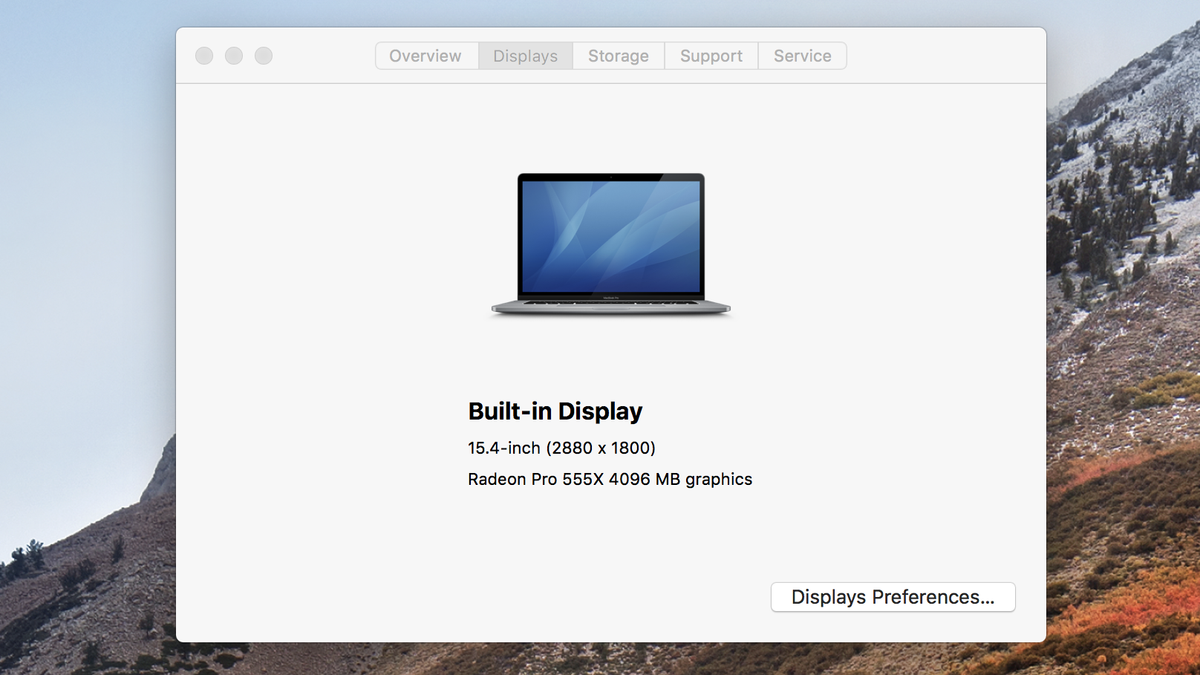
Znajdź swoją rozdzielczość
najprostszym sposobem na znalezienie rozdzielczości ekranu komputera Mac lub MacBooka jest kliknięcie ikony Apple w lewym górnym rogu ekranu.
z menu, które się pojawi, wybierz 'About This Mac’. Pojawi się okno, a na górze zobaczysz 'wyświetla. Kliknij go, a zobaczysz rozmiar i rozdzielczość ekranu komputera Mac.
Zmień rozdzielczość ekranu
aby zmienić rozdzielczość ekranu komputera Mac, kliknij „wyświetla preferencje” w prawym dolnym rogu okna, które jest otwarte.
w nowym oknie, które się pojawi, wybierz „skalowane” obok miejsca, w którym jest napisane „rozdzielczość”. Następnie wybierz rozdzielczość w zależności od tego, czy chcesz mieć większy tekst, czy więcej miejsca.
jakiej rozdzielczości ekranu potrzebuję?
więc na jaką rozdzielczość wybrać? Zależy to od rodzaju pracy, którą będziesz wykonywać i na jakiej maszynie będziesz pracować.
zacznijmy od rodzaju pracy, którą będziesz wykonywać. Jeśli jesteś grafikiem lub modelarzem 3D, minimalna rozdzielczość, którą powinieneś wybrać, to 1360 x 768. Jeśli jednak możesz, zalecamy, aby wybrać 1920 x 1080, jeśli to możliwe – ta dodatkowa rozdzielczość zapewni Ci większy obszar roboczy i poprawi jakość obrazu.
dla osób pracujących ze złożonymi modelami 3D, takich jak architekci, animatorzy lub twórcy gier, przekroczenie 1920 x 1080 może zacząć poważnie obciążać procesor graficzny (GPU) w Twoim komputerze. Tak więc, jeśli chcesz przejść do wyższej rozdzielczości, upewnij się, że twój sprzęt może sobie z tym poradzić, w przeciwnym razie może się okazać, że Twój komputer wykonuje bardzo wolno podczas próby renderowania w tych wysokich rozdzielczościach.
w przypadku edytorów wideo zalecamy minimum 1920 x 1080. Dzieje się tak, ponieważ 1080p jest standardową rozdzielczością w wysokiej rozdzielczości dla filmów, więc jeśli pracujesz z wideo 1080p, będziesz potrzebował ekranu, który może wyświetlać to natywnie. Jeśli pracujesz z wideo 4K, wybierz rozdzielczość 3840 x 2160 jako rozdzielczość, ponieważ umożliwi to natywne odtwarzanie materiału 4K.
dla fotografów zalecamy najwyższą rozdzielczość, na jaką możesz sobie pozwolić. Nieruchome obrazy nie wymagają tyle graficznego grunt do wyświetlania na ekranach o wysokiej rozdzielczości, a większość zdjęć są robione w rozdzielczości znacznie powyżej 1080p. Na przykład aparat fotograficzny, który wykonuje zdjęcia o rozdzielczości 21 megapikseli, rejestruje obrazy w rozdzielczości 5104 x 4092. Tak więc nawet monitor 4K nie wyświetli go natywnie, ale im wyższa rozdzielczość ekranu, tym lepsze (i dokładniejsze) będą wyświetlane Twoje zdjęcia.
najlepsze laptopy do rozdzielczości ekranu
teraz rozdzielczości, o których tu wspominamy, dotyczą standardowych monitorów panoramicznych o proporcjach 16:9. Jednak niektóre urządzenia mają różne współczynniki proporcji-a zatem różne rozdzielczości ekranu.
na przykład 15-calowy MacBook Pro ma ekran o rozdzielczości 2880 x 1800. To sprawia, że jest znacznie ostrzejszy niż standardowy wyświetlacz 1080p.
tymczasem laptop Surface 3 ma 15-calowy wyświetlacz o proporcjach 3:2 i rozdzielczości 2496 x 1664. Ponownie, to czyni go lepszym wyświetlaczem niż standardowy ekran 1080p, choć nie tak ostry jak ekran na MacBooku Pro.
Inne genialne urządzenia o wysokiej rozdzielczości ekranu, które powinni wypróbować twórcy cyfrowi, to Surface Book 2 (z rozdzielczością 3,240 x 2,160), Huawei MateBook X Pro (z rozdzielczością 3,000 x 2,080) i wspaniały Dell XPS 13, który jest wyposażony w ekran 2,560 x 1,080 lub wyświetlacz 3,840 x 2,160.
sprawdź nasz wybór najlepszych laptopów do projektowania graficznego, aby uzyskać więcej świetnych laptopów z ekranami o wysokiej rozdzielczości.
- najlepsze monitory do edycji zdjęć w 2020 roku
- Formaty obrazów w CGI: Wszystko, co musisz wiedzieć
- najlepsze cyfrowe oprogramowanie dla twórców w 2020 roku
najnowsze wiadomości